Ao abrir o Editor do Storage, as opções disponíveis para configuração são as mostradas na figura a seguir.
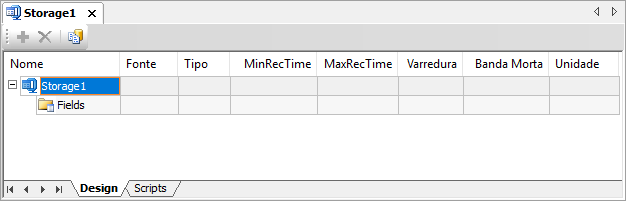
Janela do Editor do Storage
Para adicionar um Campo do Storage, pode-se arrastar e soltar um Tag ou propriedade a partir do Organizer, selecionar a opção Adicionar ![]() na barra de ferramentas ou então clicar com o botão direito do mouse no item Fields e selecionar a opção Inserir - Campo do Storage.
na barra de ferramentas ou então clicar com o botão direito do mouse no item Fields e selecionar a opção Inserir - Campo do Storage.
NOTA |
As licenças do Storage são verificadas apenas quando o aplicativo é executado e levam em conta apenas os Campos do Storage ativos na aplicação, não a quantidade de Campos do Storage existentes no banco de dados. |
Para efeitos de posterior consulta nos dados, toda a busca é realizada usando o caminho do Tag ou da propriedade que está sendo armazenada, definido através da coluna Fonte. A coluna Nome só é utilizada caso a coluna Fonte contenha uma expressão, como por exemplo Driver1.Tag1 + Driver1.Tag2. Logo, se expressões não estiverem sendo utilizadas na coluna Fonte, não há necessidade de se importar com o nome do Campo do Storage. As opções disponíveis nesta janela estão descritas na tabela a seguir.
Opções disponíveis no Editor do Storage
Opção |
Descrição |
|---|---|
Adicionar |
Adiciona Campos do Storage na tabela do Storage |
Remover |
Remove o Campo do Storage selecionado da tabela do Storage |
Gerar Estrutura no BD |
Gera a estrutura no banco de dados |
Consulte o tópico Campo do Storage para mais informações sobre as opções disponíveis no Editor do Storage em relação aos Campos que podem ser inseridos no objeto Fields.